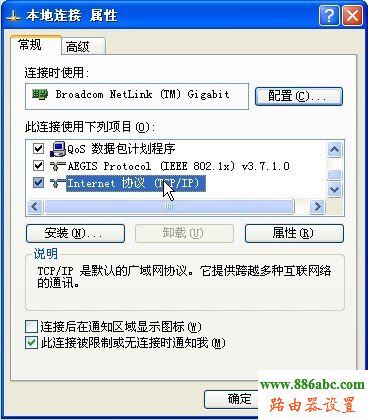1.安装流程
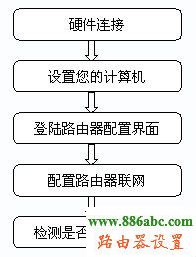
注意:“*设置您的计算机”这一步骤根据使用操作系统不同分为“Win2000、WinXP、Vista/Win7”三个部分,请根据您的操作系统选择适合章节阅读。
所有安装步骤请遵循安装流程,否则会导致安装失败。
2.开始安装
2.1硬件连接
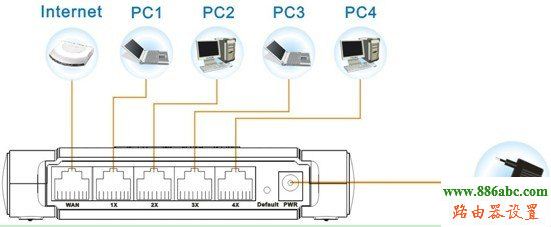
在连接时请注意:Modem(俗称“猫”,图中Internet)请和路由器的WAN口连接,电脑和路由器1X-4X端口连接。
2.2设置您的计算机
2.2.1设置您的计算机(Win2000)
请按照下述步骤设置你的电脑
1、开始-设置-控制面板

2、双击网络和拨号连接
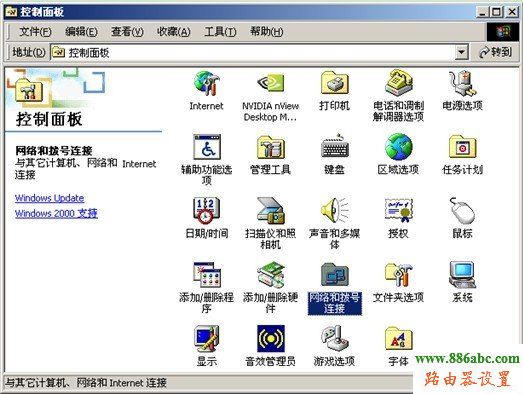
3、点击本地连接,右键选择属性
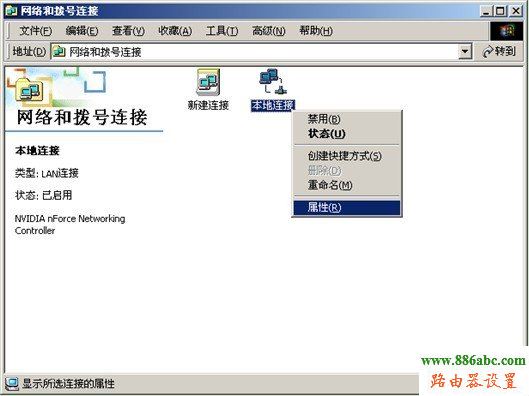
4、点击Internet协议(TCP/IP),点击属性按钮
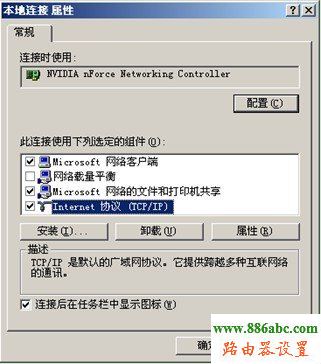
5、选择自动获得IP地址和自动获得DNS服务器地址,然后点击确定,关闭Internet协议(TCP/IP)属性窗口

6、点击确定,关闭本地连接属性窗口

2.2.2设置您的计算机(Windows XP)
请按照下述步骤来配置你的电脑
1、开始-设置-控制面板
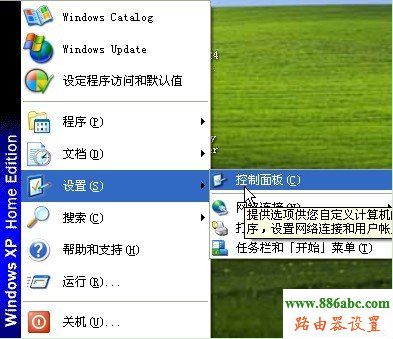
2、点击网络和Internet连接
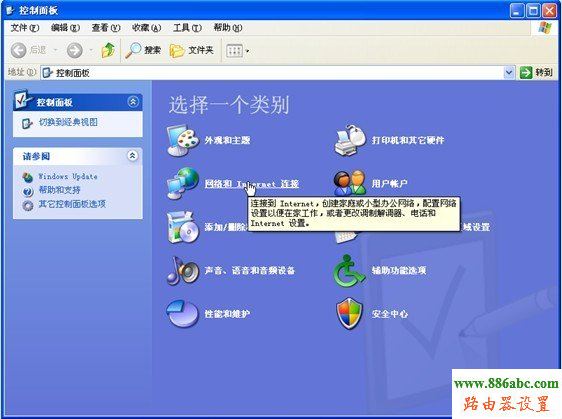
3、点击网络连接
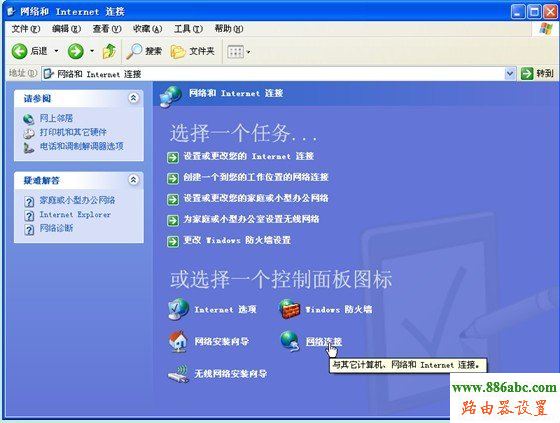
4、点击本地连接,右键点击属性
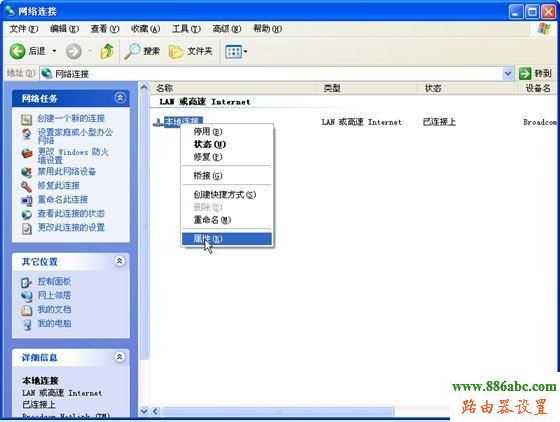
5、点击Internet协议(TCP/IP),点击属性按钮

6、选择自动获得IP地址和自动获得DNS服务器地址,然后点击确定,关闭Internet协议(TCP/IP)属性窗口
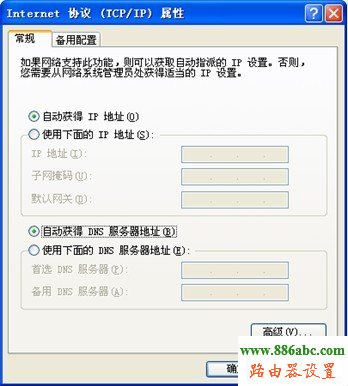
7、点击确定,关闭本地连接属性窗口